Google Chrome : 10 astuces pour les étudiants mais pas que…
Que vous repreniez le rythme de vos devoirs ou que vous soyez déjà au milieu de l’année scolaire, vous pouvez utiliser Chrome pour vous aider à étudier.Voici 10 façons dont Chrome peut aider les élèves […]
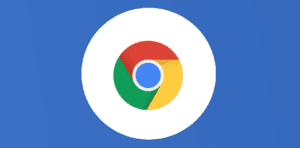
Ce que vous allez découvrir
- Activez les sous-titres en direct avec Live Caption
- Organisez des projets avec les groupes d'onglets de Chrome
- Ouvrir des onglets fermés accidentellement
- Vérifiez vos paramètres de sécurité
- Synchronisez sur tous vos appareils
- Faites un clic droit pour rechercher le texte en surbrillance
- Utilisez la barre d'adresse Chrome pour obtenir des réponses…
- Pour terminer rapidement une tâche
- Utiliser les extensions Chrome
- Laissez Chrome gérer vos mots de passe
Google Chrome : 10 astuces pour les étudiants mais pas que…

Que vous repreniez le rythme de vos devoirs ou que vous soyez déjà au milieu de l’année scolaire, vous pouvez utiliser Chrome pour vous aider à étudier.
Voici 10 façons dont Chrome peut aider les élèves à faire leur travail en classe ou à la maison. En réalité, ces astuces peuvent servir à tout le monde.
Activez les sous-titres en direct avec Live Caption
Besoin de regarder une vidéo pour un cours d’histoire, mais coincé dans une salle d’étude bruyante sans casque ? Utilisez Live Caption sur Chrome pour générer automatiquement des sous-titres en temps réel sur les médias avec audio. Il fonctionne sur différents contenus tels que les sites sociaux et vidéo, les podcasts et les lecteurs vidéo intégrés. Et cela peut rendre le contenu accessible si vous êtes sourd ou malentendant ou si vous avez besoin de lire pendant que vous écoutez.
Pour l’activer, allez dans les Paramètres > Accessibilités
Organisez des projets avec les groupes d’onglets de Chrome
Si vous avez tendance à vous retrouver avec tant d’onglets ouverts que vous ne pouvez pas suivre, les groupes d’onglets sont là pour vous aider. Gardez le chaos sous contrôle en triant les onglets ouverts en groupes pour vos projets ou cours. Faire des recherches pour un article ? Vous pouvez déplacer tous les onglets auxquels vous faites référence dans un groupe, puis cliquer sur son nom pour le réduire lorsque vous trava
Veuillez créer un compte pour lire la suite de cette ressource
L’accès à cette ressource se fait gratuitement en créant un compte Numerifan. Les abonnements payants donnent également accès aux cours gratuits.

Cet article est réservé aux abonnés. Pourquoi ?
Fournir tout ce contenu nous demande beaucoup de temps, des ressources et une veille permanente. Accédez à ce contenu en rejoignant notre super communauté, pour tous nous remercier 💪
Besoin d'un peu plus d'aide sur Google Chrome ?
Des formateurs sont disponibles toute l'année pour vous accompagner et optimiser votre utilisation de Google Chrome, que ce soit pour votre entreprise ou pour vos besoins personnels !
Découvrir nos formations Google Chrome
- Articles connexes
- Plus de l'auteur

 Sheets
Sheets  Agenda
Agenda  Forms
Forms  Apps Script
Apps Script  Gmail
Gmail  Chat
Chat  Meet
Meet  Contacts
Contacts  Chrome
Chrome  Sites
Sites  Looker Studio
Looker Studio  Slides
Slides  Docs
Docs  Drive
Drive  AppSheet
AppSheet  Admin Workspace
Admin Workspace 
 Android
Android  Chromebook
Chromebook  Equipements Google
Equipements Google  Google Cloud Platform
Google Cloud Platform  Google Photos
Google Photos  Maps
Maps  Youtube
Youtube 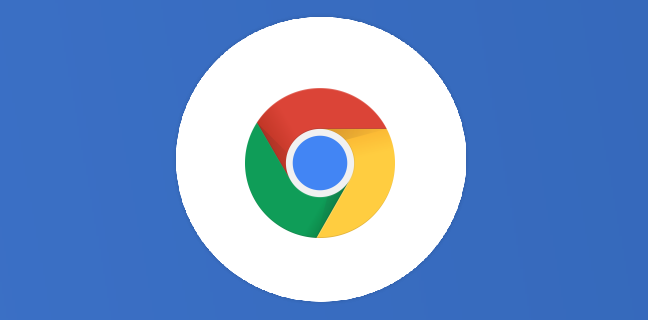
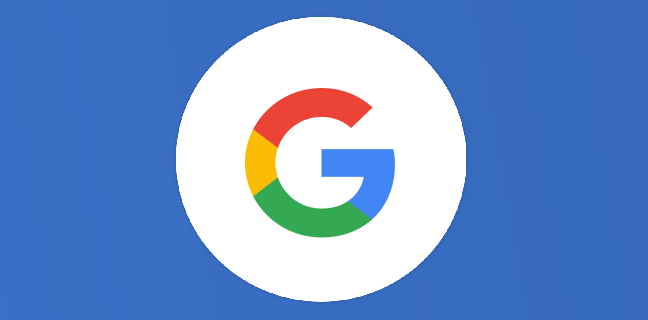
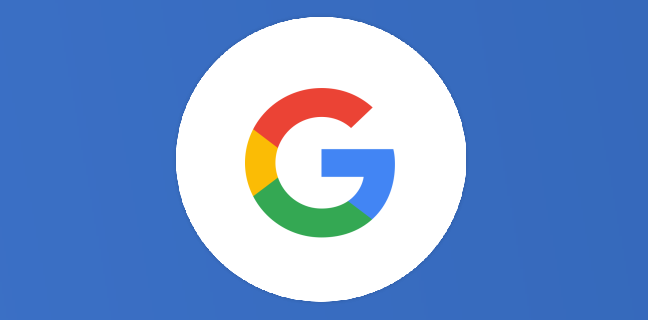
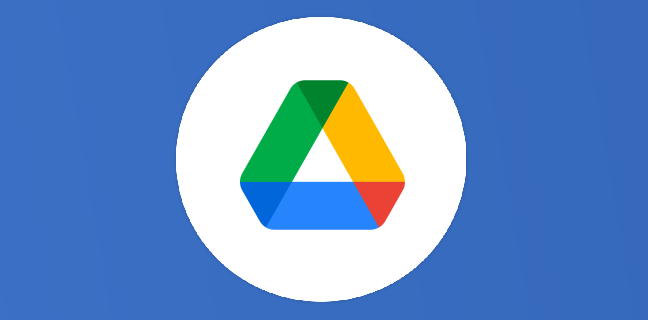
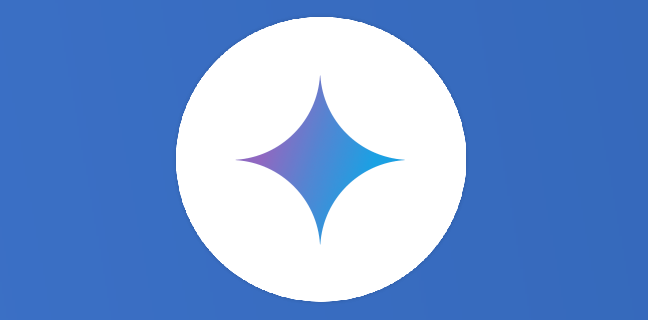


3
Note du cours
(0)
(0)
(1)
(0)
(0)
Bonjour,
l’abonnement c’est bien mais c’est franchement pénible de devoir rechercher à chaque fois l’article que j’étais entrain de lire. Il n’y a pas moyen de changer cela ?
Merci et encore bravo pour la veille👍